Sau đây là bài viết hướng dẫn chi tiết cách sử dụng phần mềm Audacity để biên tập, chỉnh sửa, cắt ghép nhạc xử lý âm thanh, mix nhạc mới nhất.
Tính năng chính của phần mềm Audacity:
- Chuyển đổi các bản thu âm và băng từ sang dạng số hoặc CD.

- Chỉnh sửa các tập tin âm thanh Ogg Vorbis, MP3, WAV, AIFF.
- Cắt, sao chép, ghép nối hoặc trộn các âm thanh lại với nhau (mix nhạc).
- Thu lại âm thanh trực tiếp, thay đổi tốc độ, độ cao bản thu âm.
- Có giao điện hỗ trợ tiếng Việt, giúp dễ dàng thực hiện các thao tác
Xem thêm:
Hướng dẫn tải và cài đặt:
- Bước 1. Tải chương trình Audacity 3.0.0 (cập nhật 4/2021)
- Bước 2. Tải và Cài plug-in LAME MP3 encoder để xuất ra tập tin định dạng MP3.
-
Bước 3. Tải và Cài plug-in
FFmpeg import/export library để nhập và xuất định dạng âm thanh khác như: AC3, AMR(NB), M4A và WMA, và nhập âm thanh từ tập tin video (gồm
FFmpeg 2.2.2 cho Audacity 2.0.6 và
FFmpeg 0.6.2 cho các phiên bản Audacity cũ hơn)
Hướng dẫn chuyển ngôn ngữ cho Audacity:
- Để chuyển từ tiếng Anh sang tiếng Việt, ở chương trình sau khi cài đặt xong, trên thanh menu ở giao điện chính, chọn
Edit -> Preferences, chọn thẻ
Interface, nhấp vào hộp
Language ở khung bên phải và chọn
Tiếng Việt ở menu sổ xuống, bấm
OK.
- Để chuyển từ tiếng Việt sang tiếng Anh, vào menu
Chỉnh Sửa -> Preferences, chọn thẻ
Giao diện trong hộp thoại mở ra, nhấp vào hộp
Language, chọn English thay cho Tiếng Việt, bấm
OK.
Hướng dẫn cách sử dụng Audacity chi tiết bằng tiếng Việt:
* Lưu ý trước khi sử dụng:
- Audacity mở các file nhạc được chọn cùng lúc vào từng cửa sổ riêng biệt (trong khi phần mềm Sony SoundForge hiển thị các file nhạc trên từng thẻ trong một cửa sổ)
- Audacity không hỗ trợ chọn nhanh các lệnh thông qua menu chuột phải, mà phải chọn từ các menu lệnh nằm phía trên hoặc dùng tổ hợp phím nóng.
- Khi thực hiện thao tác trong Audacity không như ý, nhấn Ctrl + Z để hồi lại.
* Cắt bỏ một đoạn nhạc:
- Vào menu Tập tin -> Mở... (hoặc nhấn Ctrl + O) và tìm chọn file nhạc cần xử lý. Sau khi nạp xong, nội dung file nhạc sẽ thể hiện dưới dạng biểu đồ sóng âm, với vùng phía trên là kênh trái và vùng phía dưới là kênh phải.
- Bấm nút Play màu xanh lá cây để nghe lại bản nhạc và nhìn vào khung Vị trí âm thanh phía dưới để xác định điểm bắt đầu và kết thúc đoạn nhạc muốn loại bỏ. Nghe xong, bấm nút Stop màu vàng để dừng bản nhạc và bắt đầu chỉnh sửa.
- Tiếp theo, nhấp chuột vào vùng sóng âm để chọn thời điểm bắt đầu
(chương trình sẽ hiển thị mốc thời gian bắt đầu trong khung Bắt đầu vùng chọn ở phía dưới khung sóng âm). Bấm rê chuột qua phải và chọn thời điểm kết thúc
(hiển thị thời gian trong khung Kết thúc phía dưới) để đánh dấu đoạn muốn loại bỏ (được tô màu xám). Nhấn
Ctrl + X hoặc bấm vào hình
Cái kéo trên thanh công cụ để loại bỏ. Thực hiện tương tự trên khi muốn đánh dấu và loại bỏ thêm đoạn nhạc khác.
- Sau đó, vào menu
Tập tin và chọn lệnh
Xuất... (Export) (hoặc bấm Ctrl+Shift+E). Trong hộp thoại
Xuất tập tin (Export Audio) mở ra, nhấp vào mục
Save as type phía dưới và chọn định dạng cho file nhạc vừa được chỉnh sửa (mp3, Wav, Wma...). Bấm nút
Tùy chọn nếu muốn thiết lập lại thông số âm thanh (chế độ bit, chất lượng, kênh âm thanh), sau đó chọn thư mục lưu nhạc và bấm
Save.
* Tách lấy một đoạn nhạc:
- Xác định và đánh dấu đoạn nhạc muốn tách (như hướng dẫn ở trên), vào menu Tập tin và chọn lệnh Xuất phần chọn...(Export Select Audio). Trong hộp thoại Xuất tập tin mở ra, chọn định dạng, thiết lập lại thông số âm thanh và chọn thư mục lưu đoạn nhạc vừa chọn (như hướng dẫn ở trên)
- Ở hộp thoại Sửa dữ liệu đặc tả hiện ra tiếp theo, có thể chỉnh sửa thông tin meta như tên nghệ sĩ, tên bài hát, tên album, thể loại nhạc…Bấm OK để chương trình bắt đầu xuất đoạn nhạc.
Ví dụ: nối 3 file nhạc lại với nhau thành 1 file nhạc liên khúc theo 2 cách sau:
Cách 1:
- Tìm chọn cùng lúc những file nhạc muốn nối, tiếp đó chuyển qua cửa sổ hiển thị file nhạc thứ hai, nhấn Ctrl + C (hoặc vào menu Chỉnh Sửa và chọn lệnh Chép) để sao chép nội dung.
- Tiếp theo, chuyển sang cửa sổ chứa file nhạc thứ nhất, nhấp chuột vào vùng sóng âm phía sau file nhạc này, rồi nhấn Ctrl + V (hoặc vào menu Chỉnh sửa và chọn Dán) để dán file nhạc thứ hai vào.
- Tương tự, chuyển sang cửa sổ chứa file nhạc thứ ba và nhấn Ctrl + C để sao chép nội dung, rối chuyển sang cửa sổ chứa file nhạc thứ nhất, nhấp chuột vào vùng sóng âm phía sau file nhạc thứ hai và nhấn Ctrl + V để dán tiếp file nhạc thứ ba vào.
- Sau cùng, vào menu Tập tin và chọn mục Xuất, chọn định dạng, thiết lập lại thông số âm thanh và chọn thư mục file nhạc xuất ra (như hướng dẫn ở phần Cắt bỏ một đoạn nhạc).
Cách 2:
- Mở file nhạc thứ nhất, sau đó vào menu Tập tin -> Nhập -> Âm thanh và tìm chọn hai file nhạc còn lại muốn nối. Sau khi nạp xong, nội dung hai file nhạc này sẽ hiển thị ngay dưới file nhạc thứ nhất.
- Tiếp tục nhấp chuột bảng bên trái vùng hiển thị sóng âm của file nhạc thứ ba và nhấn Ctrl + X để cắt toàn bộ file này, rồi nhấp chuột vào vùng sóng âm phía sau file nhạc thứ hai (vừa dán vào phía sau file nhạc thứ nhất) và nhấn Ctrl + V để dán vào.
- Nhấp chuột vào bảng bên trái vùng hiển thị sóng âm của file nhạc thứ hai và nhấn Ctrl + X để cắt file, tiếp đó nhấp chuột vào vùng sóng âm phía sau file nhạc thứ nhất và nhấn Ctrl + V để dán vào. Sau đó vào menu Tập tin và chọn lệnh Xuất để lưu lại thành 1 file nhạc hoàn chỉnh (theo hướng dẫn ở trên).
* Cách ghi âm với Audacity
- Bước 1: Trên giao diện làm việc của Audacity, ngay dưới thanh công cụ chính là các biểu tượng phục vụ cho quá trình ghi âm. Để bắt đầu ghi âm, bạn nhấn chọn vào biểu tượng hình tròn màu hồng (Hoặc chọn từ Menu Transport > Record).
- Bước 2: Để kết thúc quá trình ghi âm, chọn vào biểu tượng ô vuông màu vàng.
- Bước 3: Nếu muốn nghe lại bản ghi âm vừa thu, chọn biểu tượng Play hình tam giác xanh, hoặc chọn Pause để dừng.
- Bước 4: Để xuất file ghi âm vừa rồi, bạn vào Menu và chọn “Export”, nhập tên vào ô “File Name” và chọn định dạng rồi nhấn lệnh “Save”.
* Các hiệu ứng trong Audacity:
- Trên menu Hiệu ứng của Audacity có trên 35 bộc lọc và hiệu ứng đặc biệt để áp dụng cho bản nhạc, trong đó đáng chú ý là: bộ cân bằng tần, bộ nén tiếng, chuẩn hóa, cân bằng âm lượng, cắt bỏ khoảng lặng, dịch pha, khếch đại, lặp lại, thay đổi nhịp điệu, thay đổi tốc độ phát, thay đổi độ cao, tiếng vọng, tăng âm trầm, xóa nhiễu, âm lượng giảm dần, âm lượng tăng dần, đảo ngược âm thanh, Vocal Remover (loại bỏ giọng ca sĩ, song hiệu quả mang lại chỉ ở mức tương đối tùy thuộc vào file nhạc)...
- Trong giao diện hầu hết bộ lọc và hiệu ứng đều có sẵn nút Xem trước để duyệt qua bản nhạc vừa được hiệu chỉnh trước khi bấm OK để áp dụng.
Lọc tạp âm trên Audacity
- Bước 1: Từ Menu chọn “Import” một tập tin ghi âm mà bạn muốn lọc.
- Bước 2: Trên thanh công cụ, chọn “Effect” sau đó chọn “Noise Removal”. Một cửa sổ làm việc mới hiện ra, bạn chọn lệnh “Get Noise Profile”.
- Bước 3: Nhấn Ctrl - A để chọn toàn bộ tệp ghi âm, sau đó tiếp tục lặp lại các lệnh “Effect” -> “Noise Removal” tại cửa sổ làm việc này, bạn mặc định chọn “OK”. Lúc này, tạp âm của bạn đã cơ bản bị loại bỏ, chọn Play để nghe thử và lưu file khi đã hoàn thành.
Điều chỉnh âm lượng của tập tin/đoạn âm thanh
Bôi đen đoạn âm thanh cần biên tập, sau đó kích chuột vào menu Effect -> Amplify. Dùng chuột điều chỉnh thanh trượt về bên phải để tăng âm lượng và bên trái để giảm âm lượng. Nhấn chuột vào Preview để kiểm tra xem âm lượng đã đạt yêu cầu chưa. Sau khi chỉnh âm lượng xong, đánh dấu vào ô Allow clipping và nhấn nút OK để hoàn tất.
Điều chỉnh tốc độ của âm thanh
Bôi đen đoạn âm thanh cần điều chỉnh nhanh lên hoặc chậm lại, sau đó kích chuột vào menu Effect -> Change Speed. Dùng chuột điều chỉnh thanh trượt về bên phải để tăng và bên trái để giảm tốc độ âm thanh. Nhấn chuột vào Preview để kiểm tra xem tốc độ đã đạt yêu cầu chưa. Sau khi chỉnh tốc độ xong, nhấn nút OK để hoàn tất.
Chúc các bạn thực hành thành công!
Minh Hùng
Tham khảo thêm:
 - Chỉnh sửa các tập tin âm thanh Ogg Vorbis, MP3, WAV, AIFF.
- Chỉnh sửa các tập tin âm thanh Ogg Vorbis, MP3, WAV, AIFF.
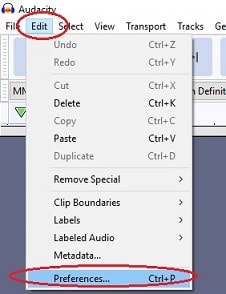
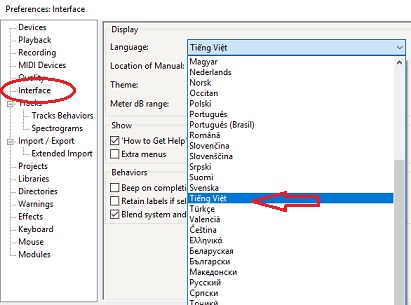
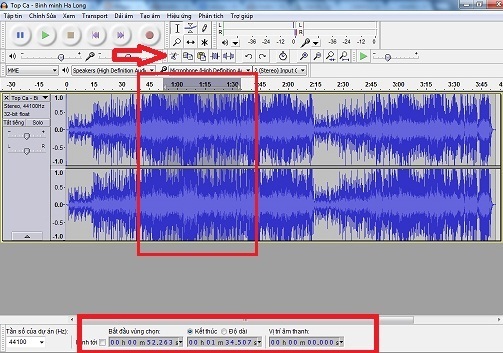

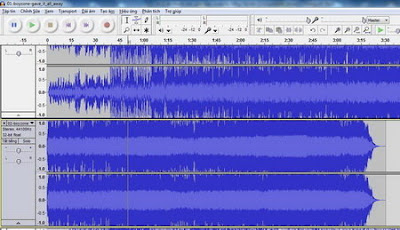





nhung sao em cai dat khong thay tieng viet toan tieng ANh voi gi dau khong ha
Trả lờiXóaKhông tải được FFmpeg import/export library
XóaCảm ơn bạn. Đã sửa lại link.
Xóavẫn không tải được anh ơi
XóaNếu bạn đã cài đặt chương trình, bạn vào menu Edit -> Preferences, chọn thẻ Interface, nhấp vào hộp Language ở khung bên phải và chọn "Vietnamese" ở cuối danh sách thay cho "English", bấm OK để thay đổi.
Trả lờiXóadaiduytrung@gmail.com.
Trả lờiXóaXin hướng dẫn cách trộn âm thanh trong phần mềm audacyty.
Cám ơn!
daiduytrung@gmail.com.
Trả lờiXóaTôi đang sử dụng phần mềm FAST EDIT, nhưng phần mềm này có nhược điểm lỗi thời gian. Chỉ hoạt động được 30 ngày là phải cài đặt lại thời gian trên máy.
Tôi thấy Phần mềm audacity rất hay nhưng không biết cách trộn âm thanh.
Xin hướng dẫn cách trộn âm thanh trong phần mềm audacyty.
Cám ơn!
Chức năng Mix nhạc (trộn âm thanh) tớ không rành lắm vì không đụng đến. Chỉ hướng dẫn bạn sơ sơ như thế này: bạn mở chương trình audacity lên. Bấm File -> Open, chọn file nhạc thứ nhất cần mix, nó sẽ hiên lên sóng âm của file này. Tiếp đến, bạn bấm File -> Import Audio hoặc MIDI, rồi chọn file âm thanh thứ 2 cần mix với file thứ 1. Chương trình sẽ nhập file thứ 2 vào giao điện chính. Sau đó, canh chỉnh, trộn âm thanh như thế nào là tùy thuộc vào bạn...
Trả lờiXóakhi lam xong thi muon up len mang phai the nao ?
Trả lờiXóaphan mêm này khá hay giup tôi nhiều trong công việc thank ban nao dã up len
Trả lờiXóabạn oi khi mình save thi bị báo là " ko mở dc thư viện mã hóa MP3" rồi ko cho save luôn , bạn chỉ cách khắc phục dùm , thanks
Trả lờiXóa@Nặc danhBạn đọc chưa kỹ hướng dẫn tải và cài đặt ở bài viết trên.
Trả lờiXóaBạn cần Tải và Cài plug-in LAME MP3 encoder để xuất ra tập tin định dạng MP3. Link ở trên bài viết.
tai sao cu mo audacity ra lai bao loi la sao vay?
Trả lờiXóa@spaBạn phải nói rõ là bị lỗi gì, hiển thị lỗi trên màn hình như thế nào thì mới biết cách phục...
Trả lờiXóano hien loi la error. sound divice. va bao check input.minh k nho ro lam.
Trả lờiXóa@spaBáo lỗi như trên có thể là do bạn cài đặt driver âm thanh không đúng hoặc không tương thích với chương trình, cũng có thể do các thiết bị ngoại vi (loa, card âm thanh...) có vấn đề.
Trả lờiXóaban oi, tai sao minh thu am ma hong lan nao co nhac la sao vay ???
Xóa